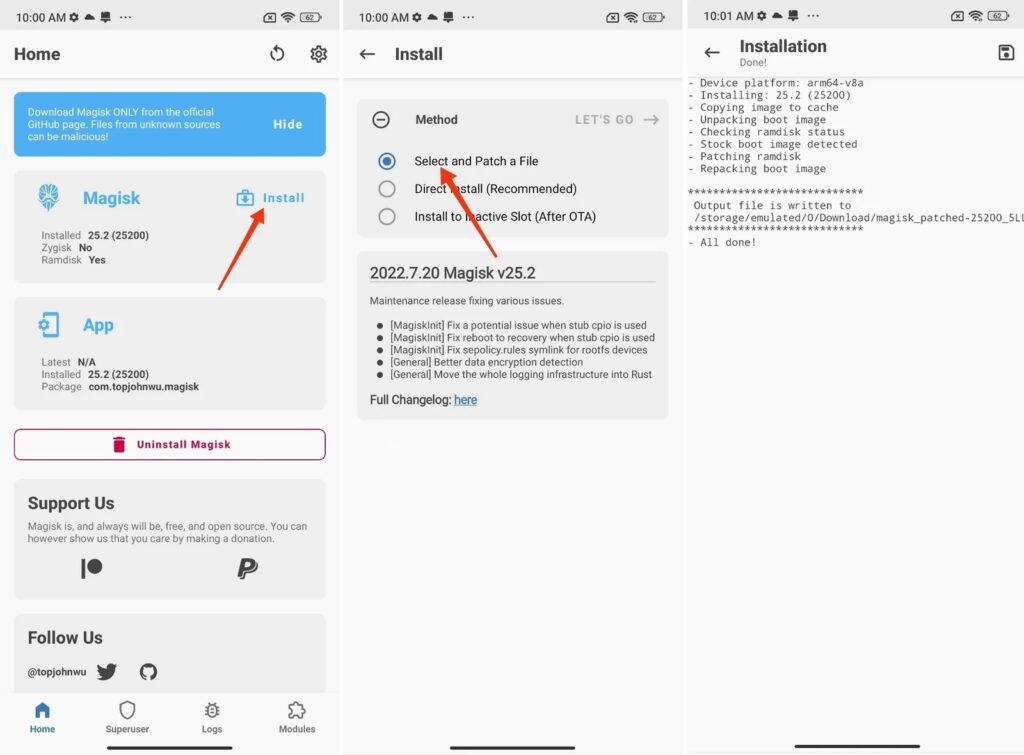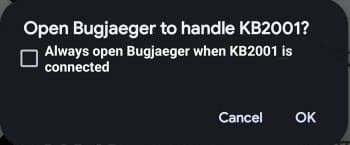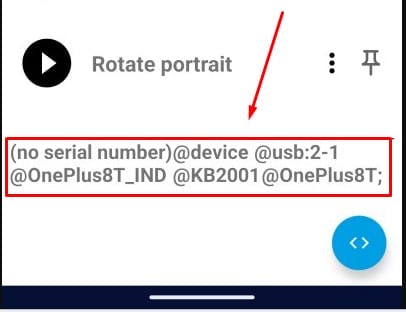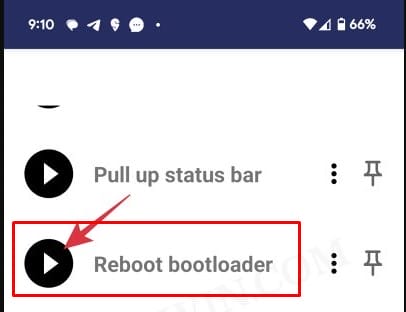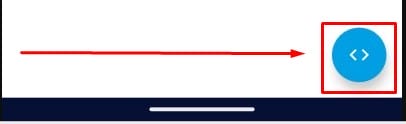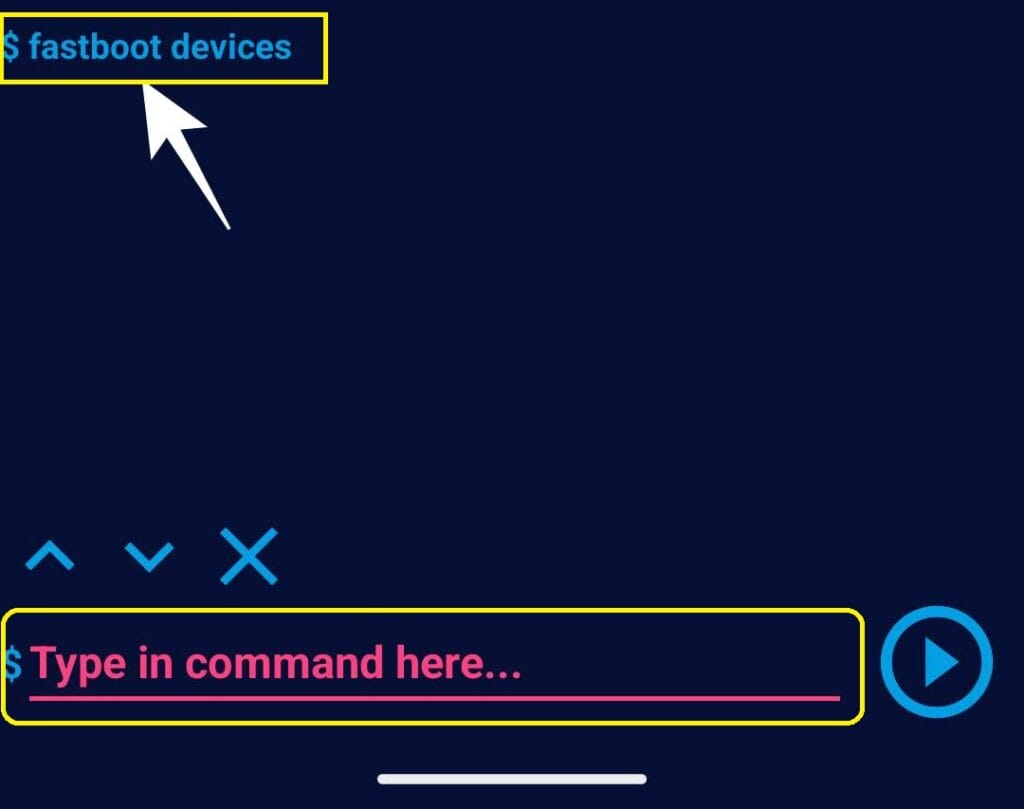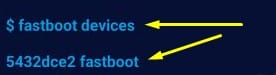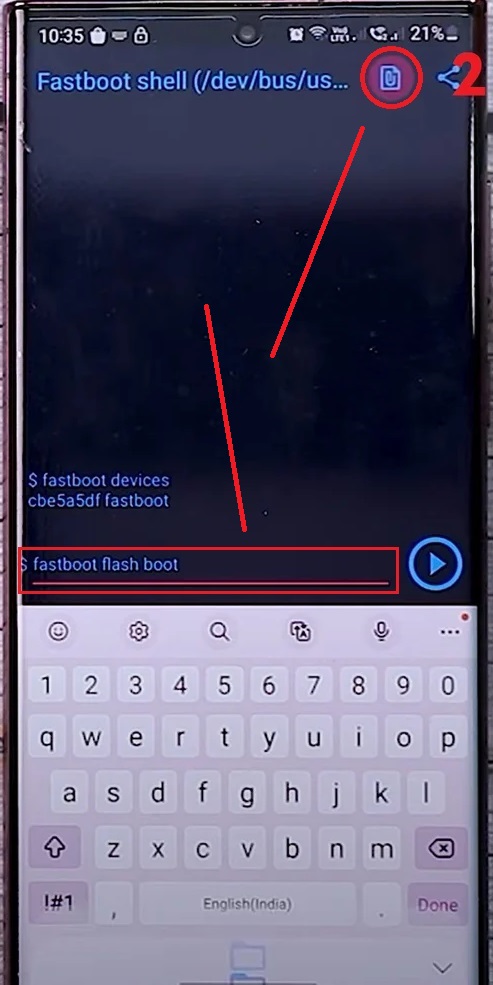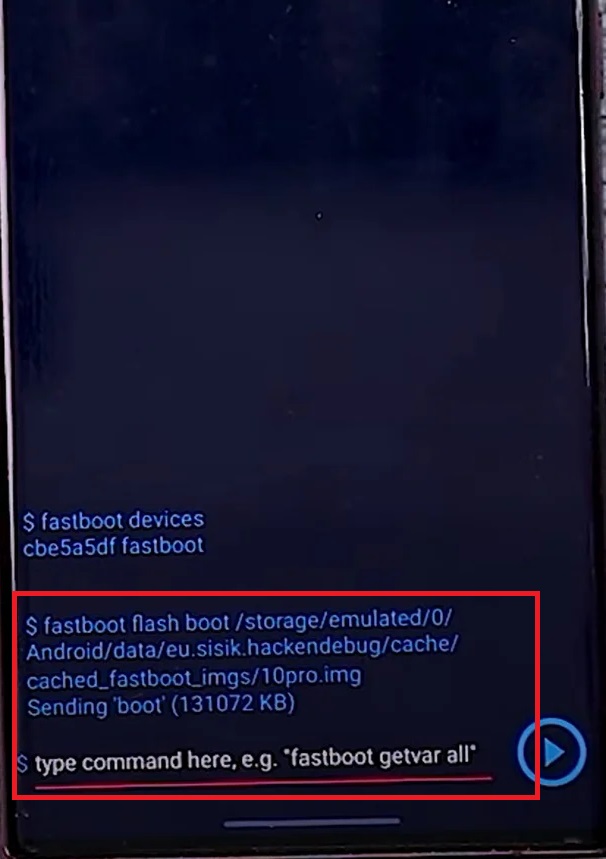هل يُمكن عمل روت لهاتف اندرويد باستخدام هاتف آخر في 2024؟ الإجابة نعم، هذا ممكن!
إذا كنت مستخدم لنظام اندرويد ولا تمتلك كمبيوتر وأردت عمل الروت لهاتفك الاندرويد، فبإمكانك إذًا فعل ذلك إن كان لديك هاتف آخر بنظام اندرويد آخر وليس بالضرورة أن يكون لديك كمبيوتر أو لاب توب حتى تتمكن من عمل الروت، بمعنى آخر أن بإمكانك عمل الروت بالفعل بدون كمبيوتر، وهي طريقة فعّالة 100% إن كنت تتساءل.
نعم، ما قرأته صحيحًا! بإمكانك الآن تثبيت Magisk Manager وعمل الروت على هاتفك الاندرويد باستخدام هاتف اندرويد آخر، وبالتالي أنت لن تحتاج هنا إلى وجود الكمبيوتر لأن الهاتف الآخر هنا أصبح مكانه. هذا أصبح ممكنًا لأن الكمبيوتر وظيفته هنا هي الخطوات التالية:
فتح البوت-لودر > ثم إرسال بعض سطور Fastboot إلى هاتف الاندرويد الذي تريد عمل الروت له، ثم بعد ذلك استخراج ملف boot.img أو Payload.bin من هاتفك > وأخيرًا تثبيت تطبيق Magisk والحصول على صلاحيات الروت.
وبما أن بإمكانك الآن فتح البوت-لودر بدون كمبيوتر (باستخدام هاتف آخر) أصبح ممكنًا، يُمكنك أيضًا استكمال بقية خطوات الروت بنفس الهاتف الذي استخدمته لفتح البوت-لودر ببساطة.
لذا، هل أنت متحمِّس وتريد التجربة؟ دعنا نبدأ إذًا!
قبل أن نبدأ، هنالك بعض المتطلبات الضرورية التي يجب عليك توفيرها أولًا وهي كالتالي:
- تأكد أن نسبة الطاقة في البطارية هي 60% على الأقل.
- ستحتاج إلى وجود كابل OTG لتوصيل هاتفك بالهاتف الآخر.
- تثبيت Magisk Manager على هاتفك لحقن ملف Boot img أو Payload bin.
- تثبيت تطبيق Bugjaeger Mobile لتتمكن من إرسال أوامر Fastboot من الهاتف الآخر.
فتح البوت-لودر (Bootloader)
في البداية وقبل أن تتمكن من فعل أي تغييرات على مستوى نظام التشغيل سواء كان روت أو غيره، ستحتاج حتمًا إلى إزالة قفل المصنع الموضوع بواسطة الشركة المصنعة على نظام التشغيل وهو البوت-لودر (Bootloader). في الظروف الطبيعية، ستحتاج إلى اتباع خطوات معينة إذا أردت فتح البوت-لودر على هاتفك في حالة وجود كمبيوتر وهي كالتالي:
- فتح البوت-لودر لأي هاتف اندرويد
- هواتف شاومي (وهنا إذا كان بنظام HyperOS)
- هواتف سامسونج
- هواتف أوبو & ريلمي
- هواتف هواوي (ربما لن تعمل هذه الطريقة على إصدارات HarmonyOS)
- هواتف سوني
- هواتف نوكيا
- هواتف ناثينج
- هواتف ون بلس
أو يُمكنك البحث عن شرح مخصص لهاتفك في قسم الروت لدينا.
كما ذكرنا، بإمكانك تنفيذ أي من خطوات الشروحات السابقة إذا كان لديك كمبيوتر. ولكنك في الواقع جئت إلينا اليوم في الأساس لأنك لم تمتلك كمبيوتر، لذلك بإمكانك أيضًا اتباع خطوات درس: فتح البوت-لودر على هاتف اندرويد بدون كمبيوتر وهذا الشرح أيضًا سيكون بالاستعانة بهاتف اندرويد آخر.
عمل روت للاندرويد بدون كمبيوتر (باستخدام هاتف اندرويد)
والآن، هل انتهيت من فتح البوت-لودر على هاتفك؟ الآن اتبع خطوات عمل الروت التالية بافتراض أنك قمت بتوفير جميع المتطلبات الضرورية التي قرأتها بالأعلى.
في هذا الجزء من الدرس ستحتاج أولًا لاتباع خطوات الحصول على ملف boot.img أو ملف payload.bin حسب نوع هاتفك الحالي الذي تريد عمل الروت له، ثم بعد ذلك ثانيًا ستحتاج إلى حقن (أو عمل Patch) لهذا الملف بداخل تطبيق Magisk Manager، ثم ثالثًا ستحتاج إلى تفليش هذا الملف بعد تعديله على هاتفك الاندرويد حتى تتمكن أخيرًا من الحصول على صلاحيات الروت.
لذا، اقرأ ونفِّذ الخطوات التالية بعناية، بالترتيب خطوة بعد الأخرى:
أولًا: تحميل ملف boot.img أو payload.bin
الخطوة الأولى في طريقة عمل الروت لهاتفك الاندرويد باستخدام هاتف آخر وبدون أن تحتاج إلى كمبيوتر ستكون هي حصولك على ملف boot.img (الجزء الخاص بإقلاع نظام الهاتف وهو ضمن محتويات الروم الرسمي)، وفي بعض الهواتف يكون باسم payload.bin مثل هواتف أوبو أو ون بلس.
لذا، ما ستحتاج إلى فعله هنا هو التأكد من إصدار النظام الحالي لهاتفك > ثم تحميله من أي مصدر موثوق على الإنترنت > ثم بعد ذلك استخراج محتويات ملف النظام الذي قمت بتنزيله لتجد بداخله الملف المطلوب لاستكمال هذه العملية.
أو يُمكنك ببساطة اتباع خطوات: طريقة استخراج ملف boot.img لأي هاتف اندرويد – ثم العودة إلى هنا مرة أخرى لاستكمال الشرح.
ثانيًا: عمل Patch لملف Boot.img باستخدام Magisk
بافتراض أن لديك الآن ملف Boot.img أو Payload.bin الخاص بإصدار النظام الحالي على هاتفك (يختلف هذا الملف باختلاف إصدارات الاندرويد)، انسخ هذا الملف بداخل ذاكرة هاتفك التخزينية لبدء عملية حقنه أو عمل Patch له بداخل نظام الهاتف وذلك باتباع الخطوات التالية:
- حمِّل Magisk Manager apk وقم بتثبيته على هاتفك.
- بعد تثبيته، افتح التطبيق على هاتفك (الذي تريد عمل الروت له).
- انقر على زر Install > ثم “Select and Patch a File.”
هنا انتظر حتى ينتهي تطبيق Magisk Manager من عمل الـ Patch لملف boot img الذي قمت باختياره في الخطوة السابقة. وعندما ينتهي سيقوم التطبيق بحفظ الملف بعد تعديله بداخل مجلد Downloads لديك في ذاكرة التخزين وسيكون باسم magisk_patched.img.
ثالثًا: تثبيت ملف magisk patched img لعمل الروت
والآن الجزء الأخير من شرح اليوم عن طريقة عمل الروت لهاتف اندرويد بدون كمبيوتر، بل باستخدام هاتف اندرويد آخر. في هذه المرحلة ستحتاج إلى الهاتف الآخر، وستقوم بإرسال ملف magisk_patched.img الناتج من الخطوة السابقة إليه وذلك حتى تتمكن من إعادة تفليشه على هاتفك الذي تريد عمل الروت له بواسطة سطور أوامر Fastboot.
الآن، مفترض أنك لديك التالي:
- هاتف اندرويد آخر
- كابل OTG لتوصيل الهاتفان معًا
- ملف magisk_patched.img على الهاتف الآخر
الآن، نفِّذ التعليمات التالية بعناية:
- على الهاتف الإضافي، حمِّل تطبيق Bugjaeger Mobile.
- أعِد تشغيل الهاتف الأساسي (الذي تريد عمل الروت له) بداخل وضع Fastboot – اتبع هذه الخطوات.
- بمجرد أن يكون هاتفك بداخل Fastboot Mode > هنا ستحتاج إلى توصيل الهاتفان معًا مستخدمًا مُحوِّل OTG.
- على الهاتف الآخر افتح تطبيق Bugjaeger Mobile.
- سترى عبارة “Open Bugjaeger to handle <اسم الهاتف الآخر>”. فقط اضغط OK.
- الآن من صفحة الأوامر في التطبيق اذهب إلى خيار List Devices. هنا مفترض أن تجد هاتفك الأساسي الذي تريد عمل الروت له.
- إذا كان هاتفك لم يكن ظاهرًا في هذه القائمة، فقط افصل كابل OTG ثم أعِد توصيله مرة أخرى، وربما تحتاج لفعل ذلك أكثر من مرة حتى يظهر اسم الهاتف الأساسي بالأسفل.
- بمجرد أن تجد اسم هاتفك ظاهرًا، اذهب إلى خيار Reboot Bootloader – هنا سيتم إعادة تشغيل هاتفك الأساسي إلى وضع Fastboot (وذلك في حالة أنك لم تقم بإعادة تشغيله بداخل وضع Fastboot من قبل).
- الآن اضغط على أيقونة سطور الأوامر التي ستجدها أسفل صفحة التطبيق (الأيقونة الزرقاء) لفتح نافذة الأوامر.
- من هنا ستفتح لك صفحة الأوامر، بالأسفل أدخِل بها السطر التالي واضغط Enter:
fastboot devices
- الاستجابة للأمر السابق هنا يجب أن تكون على شكل عِدة أحرف وأرقام. وإذا لم يحدث ذلك، فقط افصل كابل OTG ووصّله مرة أخرى حتى يتعرف الهاتف الإضافي على هاتفك الأساسي.
الآن حان وقت تفليش ملف magisk_patched.img على الهاتف الأساسي. في نفس نافذة الأوامر المفتوحة أمامك الآن على الهاتف الآخر. لذا، بالأعلى أولًا ستقوم بالضغط على أيقونة المشاركة لاختيار ملف magisk_patched.img الذي قمت بإرساله إلى الهاتف في الخطوات الأولى، ثم ثانيًا ستقوم بكتابة سطر الأوامر التالي: fastboot flash boot في مكان كتابة سطور الأوامر بالأسفل:
fastboot flash boot
الآن ستبدأ عملية تفليش ملف magisk_patched.img المعدل بواسطة Magisk في الخطوات السابقة بداخل هاتفك الحالي الذي تريد عمل الروت له.
بمجرد أن تنتهي عملية التفليش، أعِد تشغيل هاتفك الأساسي بواسطة كتابة سطر: fastboot reboot في الهاتف الآخر في نافذة الأوامر:
fastboot reboot
الآن بمجرد أن يعود هاتفك الأساسي إلى النظام مرة أخرى، سيكون مع صلاحيات الروت أخيرًا! والآن أنت قد نجحت في عمل روت لهاتف اندرويد بدون أن تحتاج إلى كمبيوتر على الإطلاق وذلك باستخدام هاتف اندرويد آخر.